Você realmente não sabe como desinstalar Sticky Password no Mac, mas você quer. Você gostaria de? Ou talvez você não saiba como remover aplicativos do Mac, mas gostaria de fazê-lo? Agora você precisa de um guia claro e curto sobre removendo aplicativos que você não quer para que você possa desinstalar Sticky Password e outros programas de software indesejados juntos.
Sticky Password é um premiado organizador de senhas e preenchedor de formulários que salva as credenciais e as insere instantaneamente onde e quando você precisar delas - seja em seu PC, telefone ou tablet. Sticky Password também ajuda a proteger suas contas online impedindo o acesso não autorizado. No entanto, você pode usar Sticky Password por um longo tempo, mas encontrou problemas de sincronização lenta e outros problemas mencionados no revisão da senha pegajosa.
Se você respondeu "sim" a qualquer uma das perguntas acima, então você deve ler este tutorial. Nesta seção, você pode escolher entre duas abordagens diferentes. Continue lendo se você está procurando a solução de como remover Sticky Password no Mac neste exato momento.
Conteúdo: Parte 1. O que é Sticky Password?Parte 2. Etapas para desinstalar manualmente o Sticky Password no MacParte 3. Desinstale facilmente o Sticky Password no Mac e remova as extensõesParte 4. Conclusão
Parte 1. O que é Sticky Password?
O uso de gerenciadores de senhas tem crescido em popularidade no campo da segurança cibernética. Um gerenciador de senhas forte é de fato uma ferramenta essencial para manter em seus dispositivos se você for alguém que leva a privacidade e as informações pessoais extremamente a sério.
Um organizador de senhas confiável é particularmente essencial para indivíduos que frequentemente esquecem senhas pessoais para várias plataformas de mídia social e sites. A Sticky Password foi criada como resultado para evitar o esquecimento de senhas, ajudar a lembrar um grande número de senhas diferentes e manter o login seguro.
Os formulários online podem ser preenchidos com um único clique. Ao sincronizar com a nuvem, ele também pode ser utilizado a qualquer momento em diferentes dispositivos. No entanto, se você está tendo problemas com ele e prefere desinstalar o Sticky Password no Mac, iMyMac PowerMyMac é uma boa ferramenta para escolher. E apresentaremos duas maneiras de remover a Sticky Password posteriormente. Agora você pode querer olhar para este guia.
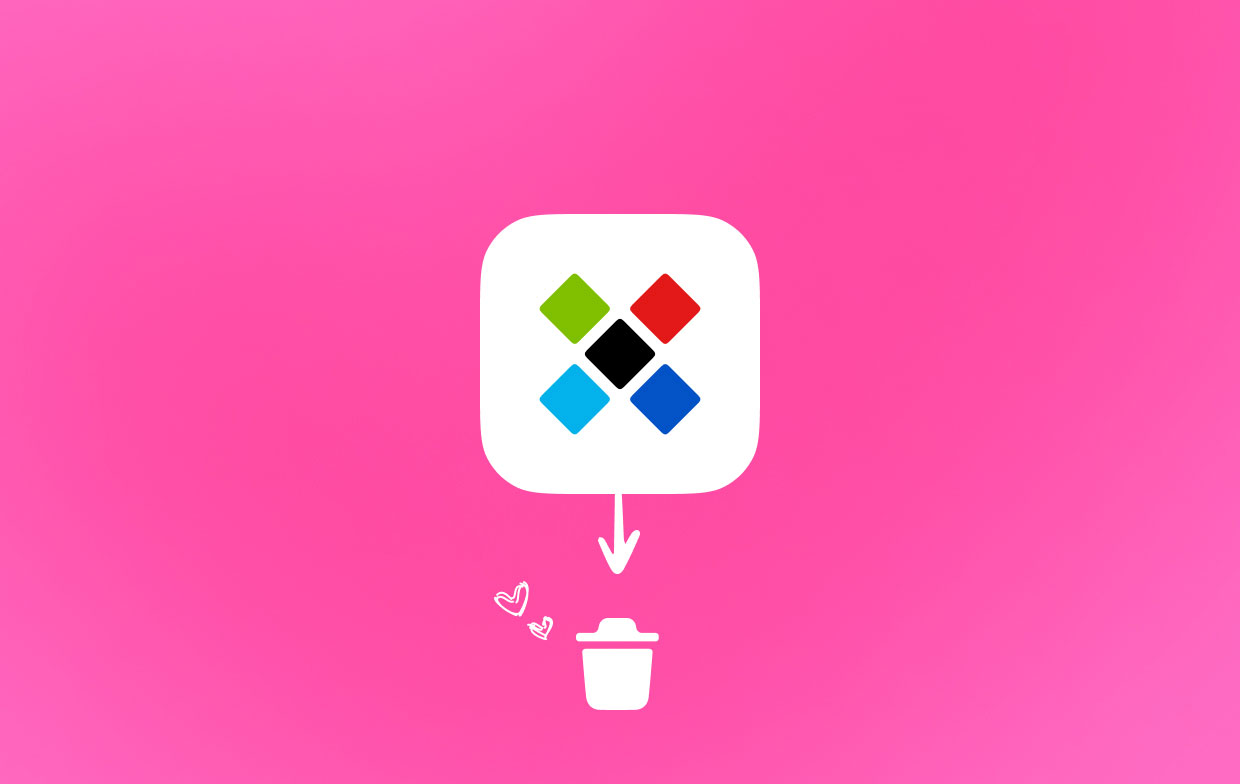
Parte 2. Etapas para desinstalar manualmente o Sticky Password no Mac
Nesta instrução, vamos trabalhar com a suposição de que os usuários não têm nenhuma experiência anterior com a exclusão de aplicativos de um Mac. Você receberá instruções sobre como excluir Sticky Password no Mac manualmente, bem como instruções sobre como remover Sticky Password automaticamente. Vamos dar uma olhada em como as coisas estão agora e ver como elas funcionam.
Siga as etapas para desinstalar Sticky Password no Mac:
- Feche o software Sticky Password completamente.
1 opção: Clique com o botão direito do mouse no programa Sticky Password no Docke, em seguida, escolha o desistir item do menu de contexto.
2 opção: Se você não conseguir sair do aplicativo Sticky Password do Dock, sugerimos que você feche o software à força entrando no Apple cardápio. Encontre o símbolo da Apple no canto superior esquerdo da tela e selecione-o. Em seguida, acerte o Forçar Encerrar botão.
Escolha o aplicativo Sticky Password na lista. Sticky Password deve ser fechado imediatamente, então escolha o Forçar Encerrar opção e selecione-a novamente para confirmar que este é o curso de ação correto.
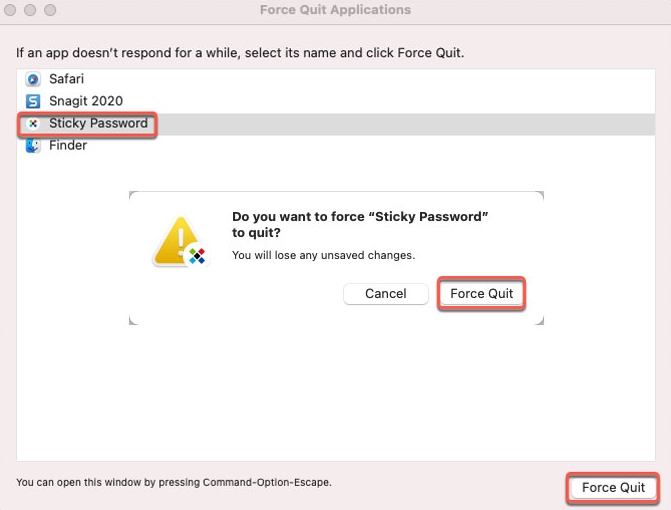
- Lançamento em destaque, Vá para o Pasta de aplicativos, clique com o botão direito do mouse no programa Sticky Password e escolha "Mover para o Lixo" da opção.
- Depois de selecionar Go no Finder, escolha Ir para a Pasta no submenu que aparece. Digite o nome do arquivo para a Sticky Password abaixo e insira os subdiretórios relacionados a ela.
Descubra os arquivos ainda associados ao programa Sticky Password e remova-os para desinstalar completamente o Sticky Password no Mac.
~/Library/Application Support/Sticky Password/~/Library/Caches/Sticky Password/~/Library/Caches/Sticky Password Crash Reporter/
- Entre no diretório Lixeira no Dock, use o programa Sticky Password para escolher todos os objetos relevantes e, finalmente, pressione o botão Esvaziar Lixo botão.
- Reinicie o Mac quando terminar de usá-lo.
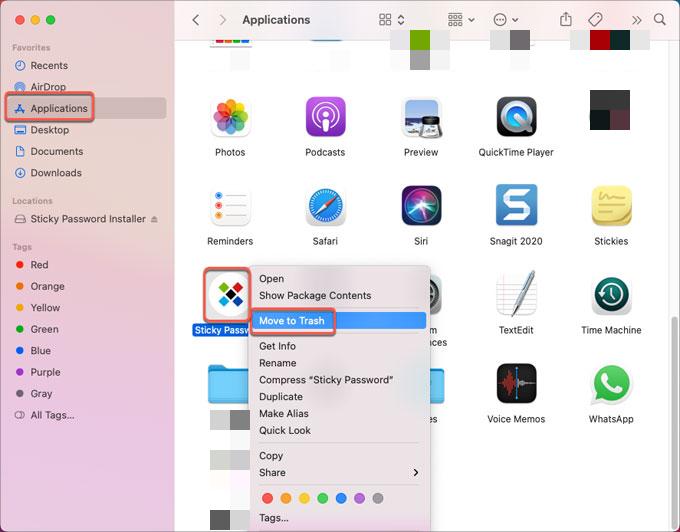
Parte 3. Desinstale facilmente o Sticky Password no Mac e remova as extensões
O PowerMyMac também é o software de desinstalação ideal, capaz de removendo o aplicativo Mail, Safari, GlobalProtect, Java e muitos outros tipos de aplicativos. Aqui, seguiremos as etapas necessárias para desinstalar totalmente o Sticky Password no Mac usando o PowerMyMac, e será muito rápido.
Basta clicar em alguns botões neste programa de desinstalação para se livrar do Sticky Password ou de qualquer outro aplicativo indesejável compatível com o Mac. Então, vamos começar com isso.
- Para iniciar o processo de remoção, inicie o PowerMyMac, navegue até a página inicial do software e escolha Desinstalador de aplicativos no menu suspenso que aparece.
- Quando você clica no SCAN botão, seu computador passará por uma inspeção completa de instalação do software.
- A partir de uma lista de todos os programas atualmente instalados, você pode escolher quais desinstalar. Você pode localizar o software digitando seu nome no campo de pesquisa.
- Selecionando "LIMPO, você pode remover todos os arquivos relacionados à senha do Sticky do seu computador.

Por outro lado, se você quiser remova as extensões do navegador Sticky Password do Mac, você pode utilizar a funcionalidade de Extensão.
Siga estas etapas para poder desinstalar completamente o Sticky Password nos navegadores Mac:
- Escolha Extensão.
- Para fazer uma pesquisa que encontre e exiba todos os plug-ins do Mac, incluindo a senha adesiva, escolha SCAN a partir do menu.
- Como você pode ver, existem três categorias diferentes de extensões: Safari Extensions, Internet Plugins e Spotlight Plugins.
- Você pode ativá-los ou desativá-los clicando no botão ao lado do plugin.

Parte 4. Conclusão
O principal objetivo deste guia é ensiná-lo como desinstalar Sticky Password no Mac usando duas técnicas amplamente utilizadas. Você já deve estar familiarizado com as técnicas básicas e práticas para remover o software do Mac, mas o segredo é limpar adequadamente todos os remanescentes no macOS.
O programa PowerMyMac fornecido pode ajudar os usuários quando não tiverem certeza se realmente podem remover manualmente os resíduos de Sticky Password. Com apenas alguns cliques, ele resolve todos os problemas relacionados à desinstalação.



